Статус Whatsapp не відображається на iPhone? 8 способів виправити це!
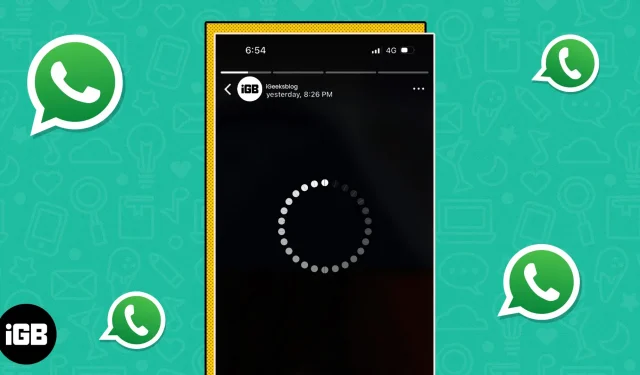
Статус WhatsApp дозволяє користувачам завантажувати зображення або відео, які автоматично зникають через 24 години. Багато користувачів стикаються з проблемою, через яку вони не можуть переглянути завантажені статуси одного зі своїх контактів або, у деяких випадках, усіх своїх контактів. Якщо ви один із них, ми підготували цей посібник, щоб допомогти вам. Читайте далі, щоб дізнатися, як виправити статус WhatsApp, який не відображається на iPhone.
- Перемикання між стільниковими даними та Wi-Fi
- Перевірте, чи вимкнено користувача
- Перевірте, чи не заблоковано вас користувачем
- Попросіть контакт переглянути свої налаштування конфіденційності
- Примусово закрийте WhatsApp і перезапустіть
- Оновіть WhatsApp
- Перезапустіть iPhone
- Спробуйте перевірити статус у WhatsApp Web
1. Перемикайтеся між стільниковими даними та Wi-Fi
Вам потрібне підключення до Інтернету, щоб переглядати статуси завантажень у ваших контактах. Якщо ви не можете переглянути статус завантаження або якщо статус завантаження не завантажується, це може бути пов’язано з проблемами підключення до мережі. У таких випадках ми рекомендуємо переключитися з Wi-Fi на стільниковий/мобільний Інтернет або навпаки.
Існує висока ймовірність того, що ви зможете переглядати статуси завантаження відразу після внесення цієї зміни. Безумовно, низька швидкість Інтернету створює багато проблем. Я краще буду без Інтернету, ніж страждаю від проблем, спричинених повільним Інтернетом.
2. Перевірте, чи ви вимкнули користувача
Хоча ймовірність цього дуже мала, можливо, ви випадково вимкнули звук користувача і тому не можете переглядати його завантаження статусу WhatsApp. Завантаження статусу вимкнених контактів тепер приховано на вкладці «Стан» у розділі «Вимкнені оновлення». Ось як увімкнути звук контакту в WhatsApp.
- Запустіть WhatsApp → перейдіть на вкладку Статус.
- Перейдіть до опції «Вимкнені оновлення» внизу. Він покаже всі статуси завантажень від відключених контактів.
- Тепер, якщо ви знайшли статус контакту, який шукали, торкніться статусу вимкненого контакту.
- Торкніться трьох крапок у верхньому правому куті.
- Виберіть спливаюче вікно «Увімкнути звук» → ще раз натисніть «Увімкнути звук», щоб підтвердити.
3. Перевірте, чи не заблоковано вас користувачем
Коли ви блокуєте контакт у WhatsApp, ваше зображення профілю, інформація про завантаження статусу тощо приховуються від користувача. Так само, якщо хтось заблокує вас у WhatsApp, ви також не зможете переглядати ці дані. У нас є спеціальний посібник, який допоможе вам визначити, чи заблоковано вас у WhatsApp.
4. Попросіть контакт переглянути свої налаштування конфіденційності.
Тепер, якщо ви не заблоковані користувачем і все одно не можете переглядати його завантажений статус, це може бути тому, що він приховав свій статус від вас. Якщо особа, чий статус ви намагаєтеся переглянути, є хорошим другом, ви можете попросити її переглянути свої налаштування конфіденційності.
Однак, якщо ця людина не є близьким другом, ми рекомендуємо вам не наближатися до неї. Це тільки зробить ситуацію більш незручною, ніж вона є. Більш того, якщо користувач навмисно приховав від вас завантаження свого статусу, у нього на це можуть бути свої причини.
5. Примусово закрийте WhatsApp і перезапустіть
Іноді програми не оновлюються/перезавантажуються, якщо працюють у фоновому режимі протягом тривалого часу. У цьому випадку ми рекомендуємо примусово закрити програму та перезапустити її. Примусовий вихід і перезапуск WhatsApp може вирішити проблему та завантажити статус завантаження з ваших контактів.
- Запустіть перемикач програм на своєму iPhone. З’являться всі програми, що працюють у фоновому режимі.
- Перейдіть до вікна WhatsApp і проведіть пальцем угору, щоб примусово закрити WhatsApp.
- Перезапустіть WhatsApp → перейдіть на вкладку Статус. Перевірте, чи відображається статус завантажень.
6. Оновіть WhatsApp
Якщо ви не можете переглянути стан завантажень навіть після перезапуску WhatsApp, можливо, ви використовуєте старішу версію програми. Також можливо, що версія WhatsApp, запущена на вашому пристрої, має програмну помилку. Незважаючи на це, вам слід оновити WhatsApp до останньої версії, щоб забезпечити безперебійну роботу.
- Відкрийте App Store на своєму iPhone → торкніться значка профілю.
- Перейдіть до меню «Майбутні оновлення» та перевірте, чи є WhatsApp у списку. Якщо ви ввімкнули автоматичне оновлення, ви побачите Майбутні автоматичні оновлення.
- Якщо для WhatsApp доступне оновлення, натисніть кнопку Оновити.
Після завершення оновлення перезапустіть WhatsApp і перевірте, чи ви переглядаєте статус завантажень із контактів.
7. Перезапустіть iPhone
Перезапуск iPhone також перезапустить усі активні служби, запущені на пристрої. Це також може вирішити будь-які помилки мережі, які викликають проблему. Також скидання електронних гаджетів є одним із найстаріших і найнадійніших методів усунення несправностей. У нас є докладний посібник, який допоможе вам скинути налаштування iPhone незалежно від моделі, яку ви використовуєте.
8. Спробуйте перевірити статус у WhatsApp Web
Якщо жоден із наведених вище трюків не спрацював, можливо, виникла проблема лише з WhatsApp на вашому iPhone. Наступний найкращий спосіб — увійти в WhatsApp Web і перевірити статус завантаження ваших контактів. Ось як увійти в WhatsApp Web.
- Відкрийте браузер на комп’ютері Mac або ПК і перейдіть на web.whatsapp.com .
- Тепер відкрийте WhatsApp на своєму iPhone.
- Перейдіть до «Налаштування» та виберіть опцію «Пов’язані пристрої».
- Тут натисніть «Під’єднати пристрій» і після автентифікації за допомогою біометрії відскануйте QR-код, який відображається на вашому Mac.
- Коли WhatsApp завершить завантаження, торкніться значка стану в лівій частині екрана.
Тепер ви зможете переглядати статус завантажень зі своїх контактів.
Більше ніяких проблем з оновленням статусу WhatsApp!
Ми сподіваємося, що тепер ви можете переглядати оновлення статусу своїх контактів. Якщо вашу проблему було вирішено іншим способом, ніж згаданий вище, повідомте нам про це в коментарях, і ми додамо її до списку.



Залишити відповідь